Как включить функцию .Net Framework 3.5 в Windows 8.

Иногда в Windows 8 может появится сообщение «приложение на вашем компьютере нуждается в следующих компонентах Windows» «.Net Framework 3.5 (включая 3.0 и 2.0)». Это сообщение появляется при попытке установить приложение, которое требует .Net 3.5 но оно не может найти эту .Net версию на вашем компьютере.Это происходит потому, что .Net 3.5 не устанавливается автоматически вместе с Windows 8; только усовершенствованная функция .Net 4.5 автоматически устанавливается вместе с Windows 8. Чтобы избавиться от этой проблемы вы должны включить эту функцию.Есть два пути, чтобы включить эту функцию,во-первых,когда вы находитесь в режиме онлайн,скачать и установить её,а второй путь находится в автономном режиме, используя команды DISM в командной строке.
Включить функцию .Net 3.5 онлайн.
Шаг 1
Откройте Панель Управления и щелкните на «Программы и компоненты».
Шаг 2
В окне Программы и компоненты щелкните на «Включить функции Windows или выключить».
Шаг 3
В появившемся диалоговом окне,перейдите на «.Net Framework 3.5» и нажмите кнопку OK. и следуйте инструкциям.
Шаг 4
Функция будет установлена и, наконец, будет отображаться в этом окне,далее просто нажмите кнопку Закрыть.
Включить функцию .Net 3.5 в автономном режиме.
Шаг 1
Откройте окно командной строки с помощью «Run as Administrator» и измените «C:\» dirctory.
Шаг 2
И введите следующую команду и нажмите Enter:
Здесь «F» — это загрузочный носитель; это может быть компакт-диск, загрузочная флешка и др.
Шаг 3
Подождите несколько минут;компонент .Net 3.5 Windows будет установлен.
[share-locker locker_id=»3c9d2dcf6c380959a» theme=»blue» message=»Если Вам понравилась эта статья,нажмите на одну из кнопок ниже.СПАСИБО!» facebook=»true» likeurl=»CURRENT» vk=»true» vkurl=»CURRENT» google=»true» googleurl=»CURRENT» tweet=»true» tweettext=»» tweeturl=»CURRENT» follow=»true» linkedin=»true» linkedinurl=»CURRENT» ][/share-locker]



 Июль 3rd, 2013
Июль 3rd, 2013  Данил
Данил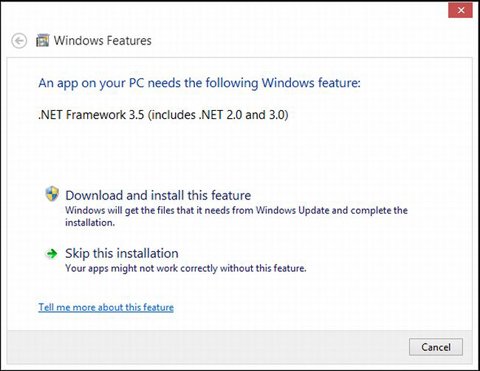
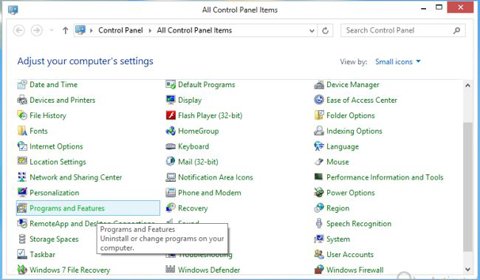
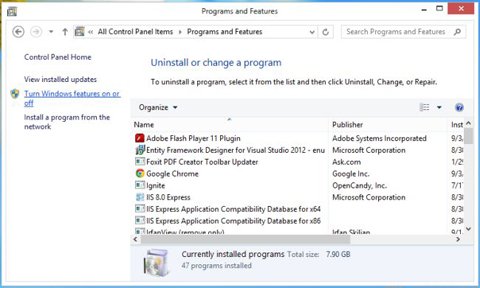
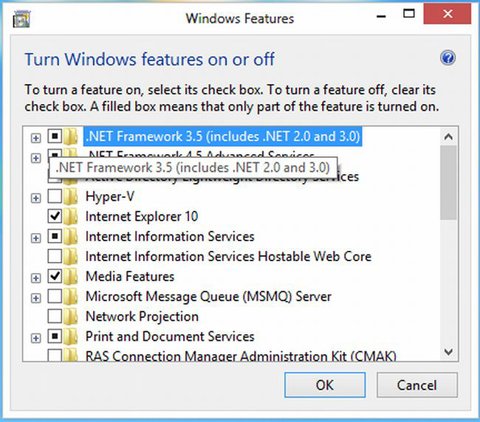
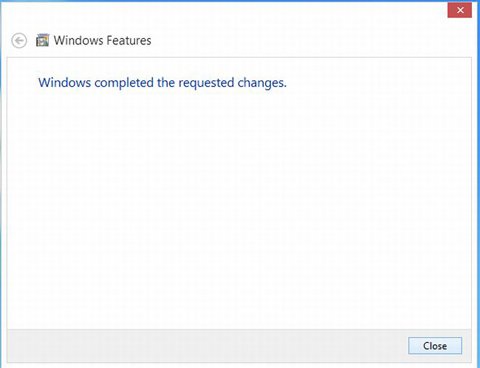
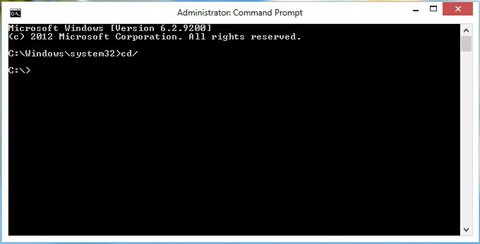
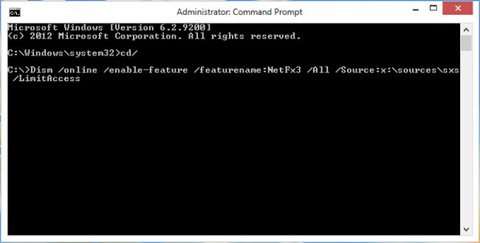
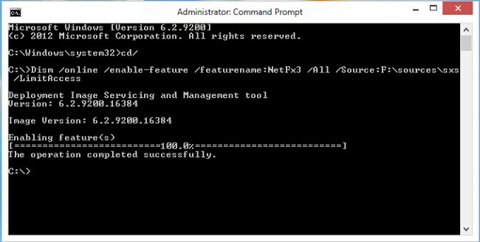
 Опубликовано в
Опубликовано в  :
:
1 комментарий